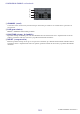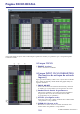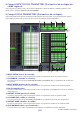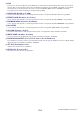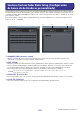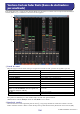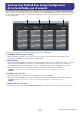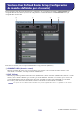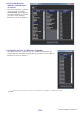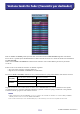User Manual
CL Editor Manual de instrucciones
106
Esta ventana muestra los canales de Custom Fader Bank setup. Para abrir esta ventana, seleccione [Custom Fader Bank] en
el menú [Windows] y, a continuación, seleccione una de las páginas.
1 Patch de canal
Haga clic aquí para seleccionar el canal que se asignará a las bandas de canal, a partir de las siguientes opciones.
(*) CL3: 1–64, CL1: 1–48
Este patch está codificado por colores e indica el tipo de canal de la siguiente manera:
Azul:
canales de entrada,
Naranja:
canales de salida,
Blanco:
otros canales.
2 Banda de canales
Muestra la banda de canales asignada al patch de canal (
1
).
Es igual que la banda de canales de la ventana Overview.
Indica solamente el canal L o R de los canales ST IN y ST. Es posible alternar entre L y R haciendo clic en el botón [SEL].
CH 1–72(*) INPUT CH 1–72(*)
STIN1L-STIN8R Canal ST IN 1–8 (L/R)
MIX 1–24 Canal MIX 1–24
MTRX1–8 Canal MATRIX 1–8
ST L, ST R, MONO(C) Canal STEREO L/R o canal MONO(C)
DCA 1–16 Canal de DCA 1–16
MONITOR Canal MONITOR
STIN 1–8 Canal ST IN 1–8
ST Canal STEREO
CUE (En el estado ONLINE, si se pueden usar los
canales 7 y 8 del bus MATRIX como un segundo cue,
la indicación se fija en “CUE A”).
Canal CUE
SEL CH Canal seleccionado
SEND MSTR Master de envío (en modo SENDS ON FADER)
Ventana Custom Fader Bank (Banco de deslizadores
personalizado)
2
1